Dell SupportAssist — это утилита, которая поддерживает компьютеры Dell в актуальном состоянии. В дополнение к этому, он также имеет некоторые дополнительные функции, полезные для пользователей Dell. Некоторые пользователи Dell сообщили, что Dell SupportAssist продолжает появляться на их компьютерах с Windows.
Для некоторых пользователей проблема возникает после входа в Windows, тогда как для некоторых пользователей программное обеспечение появляется на экране загрузки. В последнем случае пользователи не могут использовать свои компьютеры, поскольку не могут войти в Windows. В этой статье перечислены некоторые решения, которые помогут вам решить эту проблему.
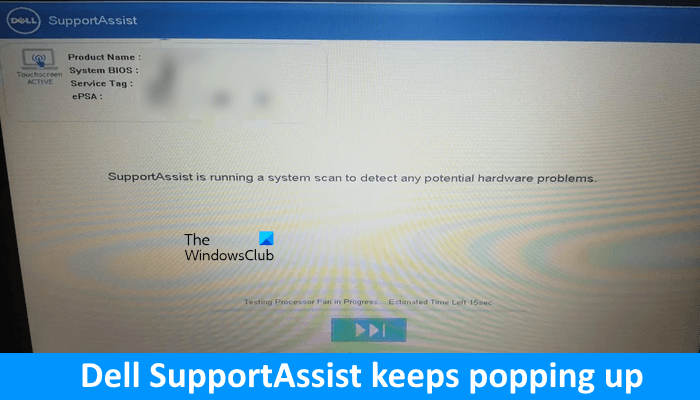
Dell SupportAssist продолжает появляться в Windows
Если Dell SupportAssist продолжает появляться на вашем ПК с Windows, воспользуйтесь приведенными ниже решениями, чтобы устранить проблему.
Красивая история о настоящей любви! Мелодрама НЕЛЮБОВЬ (Домашний).
- Выполните чистую переустановку Dell SupportAssist.
- Отключить безопасную загрузку
- Смените UEFI на Legacy
Давайте подробно рассмотрим все эти исправления.
Программы для Windows, мобильные приложения, игры — ВСЁ БЕСПЛАТНО, в нашем закрытом телеграмм канале — Подписывайтесь:)
1]Выполните чистую переустановку Dell SupportAssist.
Используя Dell SupportAssist, вы можете обновлять все свои драйверы, удалять вирусы и вредоносные программы, оптимизировать сеть, настраивать производительность ПК и т. д. Это полезное программное обеспечение, но если у вас возникли проблемы с ним, вы можете удалить его.
Вы можете удалить Dell SupportAssist с помощью приложения «Настройки» или панели управления. После удаления Dell Support Assist откройте диспетчер служб и найдите следующие службы:
- Служба управления клиентами Dell
- Сборщик хранилища данных Dell
- Процессор хранилища данных Dell
- API службы хранилища данных Dell
- Dell SupportAssist
- Технический центр Dell
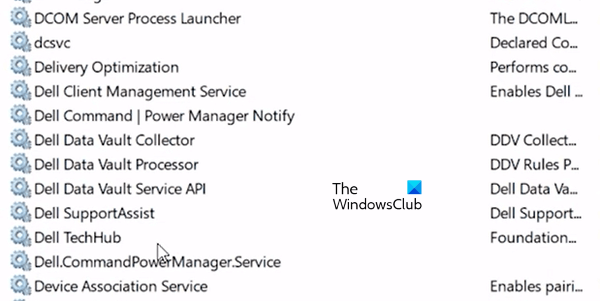
Все вышеперечисленные службы не должны существовать в диспетчере служб. Если вы видите их в диспетчере служб, это означает, что Dell SupportAssist не был удален полностью. Вы должны удалить их вручную. Для этого запустите командную строку с повышенными привилегиями и введите следующие команды одну за другой:
SC DELETE «SupportAssistAgent» SC DELETE «DDVDataCollector» SC DELETE «DDVRulesProcessor» SC DELETE «DDVCollectorSvcApi»
Теперь откройте проводник и перейдите по следующему пути:
Если вы не видите папку ProgramData, включите Скрытые файлы и папки. Проверьте, есть ли папка SupportAssist. Если вы видите папку SupportAssist, удалите ее. Теперь откройте папку Dell и удалите оттуда папку SupportAssist (если она существует). Перезагрузите компьютер.
2/20. Тормозит ноутбук dell. Неоригинальная зарядка. Тупит, не заряжается.
Если описанные выше шаги кажутся вам трудными, вы можете использовать бесплатное программное обеспечение стороннего производителя для полного удаления Dell SupportAssist из вашей системы.
После удаления Dell SupportAssist перезагрузите компьютер, а затем загрузите его последнюю версию с официального сайта Dell. Теперь установите его.
2]Отключить безопасную загрузку
Если Dell SupportAssist появляется на экране загрузки и препятствует входу в Windows, необходимо отключить безопасную загрузку. Безопасная загрузка — важная функция в Windows 11/10. Он заботится о том, чтобы устройство загружалось только с использованием программного обеспечения, которому доверяет OEM (производитель оригинального оборудования). Это предотвращает получение какой-либо вредоносной программой контроля над вашим компьютером во время процесса загрузки. Вот почему безопасная загрузка всегда должна оставаться включенной.
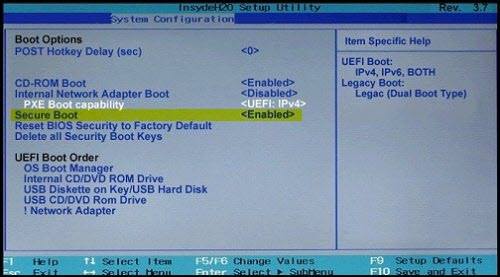
Но иногда вы можете столкнуться с ситуациями, когда вам нужно отключить безопасную загрузку. В таком случае вы можете отключить эту функцию, но мы рекомендуем вам снова включить ее после выполнения задачи.
Чтобы отключить безопасную загрузку, вам необходимо получить доступ к системному BIOS. После его отключения Dell SupportAssist не должен появляться на экране загрузки, и вы сможете войти в Windows. Теперь удалите программное обеспечение Dell SupportAssist, а затем снова включите безопасную загрузку.
3]Измените UEFI на Legacy
Если отключение безопасной загрузки не помогает, необходимо изменить режим UEFI на режим Legacy. Целью изменения режима UEFI на режим Legacy на компьютере Dell является отображение экрана входа в систему после загрузки. Как только вы сможете войти в Windows, вы можете удалить Dell SupportAssist, а затем снова изменить режим Legacy на режим UEFI.
Многие пользователи смогли войти в Windows после изменения режима UEFI на режим Legacy.
Можно ли отключить Dell SupportAssist?
Если у вас возникли проблемы с Dell SupportAssist, вы можете отключить его. Проверьте, доступно ли оно в приложениях для запуска в диспетчере задач. Если да, вы можете отключить его оттуда. Если вы не можете отключить его и у вас возникли проблемы с ним, удалите его через панель управления, а затем выполните чистую установку.
Какова цель Dell SupportAssist?
Dell SupportAssist отслеживает состояние вашей системы. Он обнаруживает проблемы в вашей системе, оптимизирует настройки вашего ПК и сообщает вам, когда вам нужно сделать обновления. Вы можете скачать его последнюю версию с официального сайта Dell.
Читать дальше: Dell Data Manager, высокая загрузка ЦП, памяти, диска, энергопотребления.
Программы для Windows, мобильные приложения, игры — ВСЁ БЕСПЛАТНО, в нашем закрытом телеграмм канале — Подписывайтесь:)
Источник: zanz.ru
Dell SupportAssist

Dell SupportAssist — это комплекс сервисных, а также диагностических утилит для обслуживания компьютеров и ноутбуков от одноименного разработчика.
Описание программы
Программа содержит целый комплекс полезных инструментов. Это, например, автоматическая установка драйверов, очистка операционной системы, оптимизация аппаратного обеспечения или удаление вредоносных программ. Единственный момент, который омрачает все написанное выше, это отсутствие перевода на русский язык.

Как пользоваться
Так как данное программное обеспечение распространяется на полностью бесплатной основе, нам остается просто рассмотреть процесс правильной инсталляции:
- Учитывая достаточно небольшой размер установочного дистрибутива, скачиваем нужный архив по прямой ссылке и извлекаем данные в любое понравившееся место.
- Распаковываем содержимое, воспользовавшись входящим в комплект ключом.
- Двойным левым кликом запускаем установку, принимаем лицензию, указываем путь, по которому будут копироваться файлы и просто дожидаемся завершения процесса.

В первую очередь необходимо обновить все доступные к загрузке драйверы. Утилита автоматически сканирует аппаратное обеспечение и, руководствуясь полученным результатом, устанавливать то или иное ПО.
Достоинства и недостатки
Предлагаем отметить как сильные, так и слабые стороны данного софта.
- широкий набор полезных инструментов;
- полная бесплатность;
- поддержка любых ноутбуков от одноименного разработчика.
- нет перевода на русский язык.
Скачать
Дальше можно переходить к скачиванию новейшей версии программы.
| Лицензия: | Бесплатно |
| Платформа: | Windows 7, 10, 11 x32/64 Bit |
| Язык: | Английский |
Источник: programdownloadfree.com
Руководство пользователя программного обеспечения DELL SupportAssist для домашних ПК


Главная » Лощина » Руководство пользователя программного обеспечения DELL SupportAssist для домашних ПК
Программное обеспечение DELL SupportAssist для домашних ПК

Содержание скрывать
Сводка выпуска
Этот выпуск включает в себя улучшения, безопасность и исправления ошибок.
Версия
Дата выпуска
Приоритет и рекомендации
СРОЧНО: Dell настоятельно рекомендует установить это обновление как можно скорее. Обновление содержит изменения для повышения надежности и доступности вашего ПК Dell.
Совместимость
SupportAssist поддерживается на следующих компьютерах Dell с 64-разрядной версией Windows 10 1809 и более поздними версиями операционной системы:
Минимальные требования к ПК
В следующей таблице перечислены минимальные требования к ПК для установки и использования SupportAssist:
Таблица 1. Минимальные требования к ПК
- https://saservices.dell.com
- https://apidp.dell.com
- https://apigtwb2cnp.us.dell.com
- https://cs-is.dell.com
- https://www.dell.com
- https://dl.dell.com
- http://content.dellsupportcenter.com
Новые и улучшенные функции
известные проблемы
Выбранный files и настройки автоматически очищаются
Несоответствие в количестве files, которые не были перенесены
Сканирование драйверов не работает после обновления Dell Command | Обновление или обновление Dell
Сканирование драйверов не работает, если Dell Command | Обновление или обновление Dell устанавливается после установки SupportAssist
Ограничения
Наблюдения и советы этой статьи мы подготовили на основании опыта команды Поиск службы доставки и Позвоните нам информация всегда отображается на языке страны или региона, где был приобретен ПК.
Ресурсы SupportAssist для домашних ПК
В этом разделе перечислены ресурсы документации и другие полезные ссылки, содержащие дополнительную информацию о SupportAssist для домашних ПК.
Связаться с Dell
Dell предоставляет несколько вариантов поддержки и обслуживания через Интернет и по телефону. Доступность зависит от страны или региона и продукта, а некоторые услуги могут быть недоступны в вашем регионе. Если у вас нет активного подключения к Интернету, контактную информацию можно найти в счете-фактуре покупки, упаковочном листе, счете или каталоге продукции Dell.
- Чтобы связаться с Dell по вопросам продаж, технической поддержки или обслуживания клиентов, выполните следующие действия:
a. Перейдите на https://www.dell.com/support.
b. Выберите свою страну или регион в списке внизу страницы.
c. Нажмите Служба поддержки и выберите соответствующую ссылку поддержки. - Чтобы найти руководства и документы, выполните следующие действия:
a. Перейдите на https://www.dell.com/support.
b. Щелкните Просмотреть все продукты.
c. Выберите соответствующую категорию продуктов, а затем выберите нужный продукт.
d. к view или загрузите руководства и документы, щелкните Документация меню.
Вы также можете получить прямой доступ к руководствам и документам для Serviceability Tools из https://www.dell.com/serviceabilitytools.
Примечания, предостережения и предупреждения

Документы / Ресурсы
Похожие сообщения
SupportAssist для домашних ПК Версия 3.11.4 Примечания к выпуску Сводка по выпуску Этот выпуск включает исправления безопасности и ошибок. Версия…
Руководство пользователя Chromebook Dell 3100
Источник: manuals.plus